Съдържание
С навлизането на мигновените съобщения, текстовите съобщения, видеочата, социалните медии и други, мнозина забравиха за електронната поща. В света на бизнеса обаче електронната поща все още е важен метод за комуникация.
Ако редовно използвате електронна поща, особено за бизнес цели, е важно имейлите ви да изглеждат професионално. Професионалният подпис в долната част на съобщенията ви може да допринесе много за официализирането на имейлите, които изпращате на колеги, мениджъри и клиенти.

И така, как да го направите? Ако все още нямате имейл подпис или имате такъв, но сте забравили как да го промените, сте попаднали на правилното място.
В тази статия ще ви покажем как да добавите или промените подписа на имейла си, за да изглежда професионално.
Как да добавите подпис в Gmail
Добавянето на подпис в Gmail е лесно и може да се извърши бързо. Просто използвайте следните стъпки:
Стъпка 1: Отидете в настройките на Gmail
В Gmail щракнете върху иконата "Настройки" в горния десен ъгъл на екрана.

Стъпка 2: Кликнете върху бутона "Виж всички настройки".

Стъпка 3: Кликнете върху бутона "Създаване на нов".
Превъртете надолу и намерете раздела "Подпис". Той ще бъде почти в края на страницата. След като сте там, щракнете върху бутона "Създаване на нов".

Стъпка 4: Въведете името на подписа
След като въведете името, щракнете върху бутона "Create" (Създаване). В примера по-долу използвах само моето име, но можете да въведете каквото искате.

Стъпка 5: Въведете подписа си
В прозореца за текст от дясната страна на името можете да въведете цялата информация, която искате да бъде в подписа ви. Можете да форматирате текста и дори да добавяте изображения или URL връзки, ако желаете.

Каква информация трябва да добавите, за да изглежда подписът на имейла ви професионално? Вижте раздела по-долу за повече подробности.
Стъпка 6: Задаване на подпис по подразбиране
Ще трябва да изберете подпис, който да се използва за нови съобщения, и такъв за отговори или препращане на съобщения. Можете да добавите повече от един подпис, така че можете да изберете различни подписи за нови съобщения и за отговори/препращане на съобщения. Ако имате няколко подписа, всички те ще се появят в падащия списък.
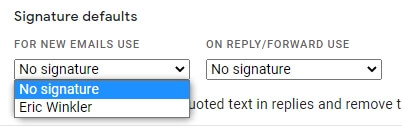
Стъпка 7: Запазване на промените
Не забравяйте да превъртите до долната част на екрана и да запазите промените си. След като го направите, сте готови.
Как да актуализирате подписа си в Gmail
Може да се наложи да актуализирате подписа си, когато получите нов номер за контакт или длъжност. Може би искате да го промените, за да изглежда по-професионално. Какъвто и да е случаят, ако не харесвате как изглежда подписът ви, не се притеснявайте. Лесно е да го промените.
За да го актуализирате, просто следвайте същите стъпки, които бяха използвани за създаването на новия. Когато стигнете до раздела за подпис в настройките (стъпка 2), щракнете върху името, след което направете промените в текстовия прозорец отдясно.
Толкова е просто. Не забравяйте да отидете в долната част на страницата и да запазите настройките си.
Как да направите подписа си в Gmail професионален
Съществуват различни начини да направите подписа си под електронна поща професионален. Започнете с пълното си име, последвано от информация, която се отнася до вашата работа или позиция. По-долу са изброени нещата, които ще добавят най-голяма стойност.
1. Име
Вероятно ще искате да използвате официалното си име, а не псевдоними или съкратени имена, освен ако не работите в по-непринудена работна среда или нямате клиенти.
2. Заглавие
Посочете длъжността, на която работите. Това може да е от решаващо значение, особено за получателите, които може да не ви познават добре или да не са работили с вас в миналото.
3. Име на компанията
Ако работите за компания, посочете за кого работите. Ако не работите за конкретна компания, можете да напишете "Независим изпълнител" или "Разработчик на свободна практика".
Когато добавяте информация за компанията, може да искате да добавите фирменото си лого. Попитайте дали вашата компания има стандартен формат за подписи на имейли.
4. Сертификати
Може да посочите всички сертификати, които притежавате вие или вашата компания. Някои сертификати са придружени от лого или символ, които също може да добавите.
5. Информация за контакт
Предоставете алтернативни начини за връзка с вас на получателя. Добавете телефонния си номер, уебсайта на фирмата или друга информация за контакт. Можете да включите и имейл адреса си, въпреки че той вече ще бъде в съобщението в раздела "От". Не пречи да го поставите на място, където някой може лесно да го намери.
6. Информация за социалните медии
Може да помислите за свързване с професионален акаунт в социална медия, например LinkedIn.
7. снимка
Включването на ваша снимка не е задължително, въпреки че за хората може да е приятно да видят с кого общуват. Просто не забравяйте да използвате професионално изглеждаща снимка.
Какво не трябва да включвате в подписа си в Gmail
Не прекалявайте с добавянето й. Добавянето на твърде много информация ще направи подписа ви претрупан и труден за четене. Ако е пълен с информация, която не интересува никого, има голяма вероятност получателят да го игнорира напълно.
Понякога виждате хора, които включват любими цитати в подписа си в Gmail. Бих избягвал да добавям подобни неща, освен ако не са девиз или лозунг, които компанията ви използва. Цитати, които изразяват мнение, политически или противоречиви мнения, могат да обидят някого - а работното място не е мястото, където искате да го направите.
Избягвайте да разсейвате подписа си в Gmail. Не го правете толкова привлекателен, че да отнема от основното съдържание на имейл съобщението ви.
Подписът трябва да съдържа информация, която да разказва на хората кой сте, какво правите, за кого работите, как да се свържат с вас и защо могат да ви се доверят. Нищо от това не трябва да отвлича вниманието от вашето послание.
Защо ми е необходим имейл подпис за Gmail?
Подписите на имейли придават професионализъм на комуникациите ви. Те са важна част от съобщението ви, дори ако са попълнени автоматично, преди да натиснете бутона за изпращане.
Ако изпращате много имейли, автоматичното добавяне на вашето име и информация в долната част на имейла може да спести много време и объркване.
Това също така ви предпазва от това да забравите да предоставите информацията си за контакт, което може да се случи, когато бързате да изпратите важно съобщение.
И накрая, подписът на Gmail осигурява последователност. Той изпраща една и съща информация, коректно, всеки път. Притеснявате ли се някога дали сте посочили правилния телефонен номер или се чудите дали получателят няма да разбере от кого е имейлът ви?
Имейл адресът ви може да се различава значително от истинското ви име. Имейл подписът в Gmail гарантира, че получателят знае от кого идва съобщението.
Заключителни думи
Подписите на имейли могат да бъдат важна част от вашите съобщения в Gmail. Те предоставят важна информация за вас и дават на читателите алтернативни начини за връзка с вас. Те спестяват време, като автоматично попълват основните данни вместо вас. И накрая, те гарантират, че постоянно изпращате една и съща информация на всички получатели.
След като настроите имейл подписа си за Gmail, не забравяйте да го преглеждате често и да го актуализирате, когато се промени информацията за вас.
Надявам се, че тази статия ви е помогнала да създадете професионален имейл подпис в Gmail. Моля, не се колебайте да се свържете с нас с всякакви въпроси или коментари.

